Pacisoft.com gửi đến quý bạn đọc hướng dẫn các bước cập nhật phần mềm AppCode, và những thông tin bạn đọc cần lưu ý xung quanh vấn đề này nhé.
Phần mềm AppCode được cấu hình mặc định với chức năng tự động kiểm tra các bản cập nhật và sẽ thông báo cho bạn khi phiên bản mới ra đời. Các bản cập nhật thường dựa trên bản vá. Cụ thể chúng được áp dụng cho cài đặt đang có và chỉ yêu cầu bạn khởi động lại IDE. Mặc dù vậy nhưng đôi khi các bản cập nhật vá lỗi không thể hoạt động và vì thế bạn cần cài đặt phiên bản AppCode mới.
Khi AppCode cập nhật lên bản phát hành chính thức mới, phần mềm sẽ mở tab có tên “What’s New in AppCode” trong trình chỉnh sửa với thông tin về các thay đổi, sự cải thiện và bản sửa lỗi. Để mở tab này theo cách thủ công, hãy chọn Help | What’s New in AppCode.
Nếu AppCode không có quyền truy cập HTTP bên ngoài mạng cục bộ của bạn, nó sẽ không thể kiểm tra các bản cập nhật và áp dụng các bản vá. Nếu vậy bạn cần tải xuống các phiên bản mới của IDE và cài đặt chúng theo cách thủ công như được cài đặt độc lập. Xem thêm cách cài đặt này trong bài Cài đặt AppCode.
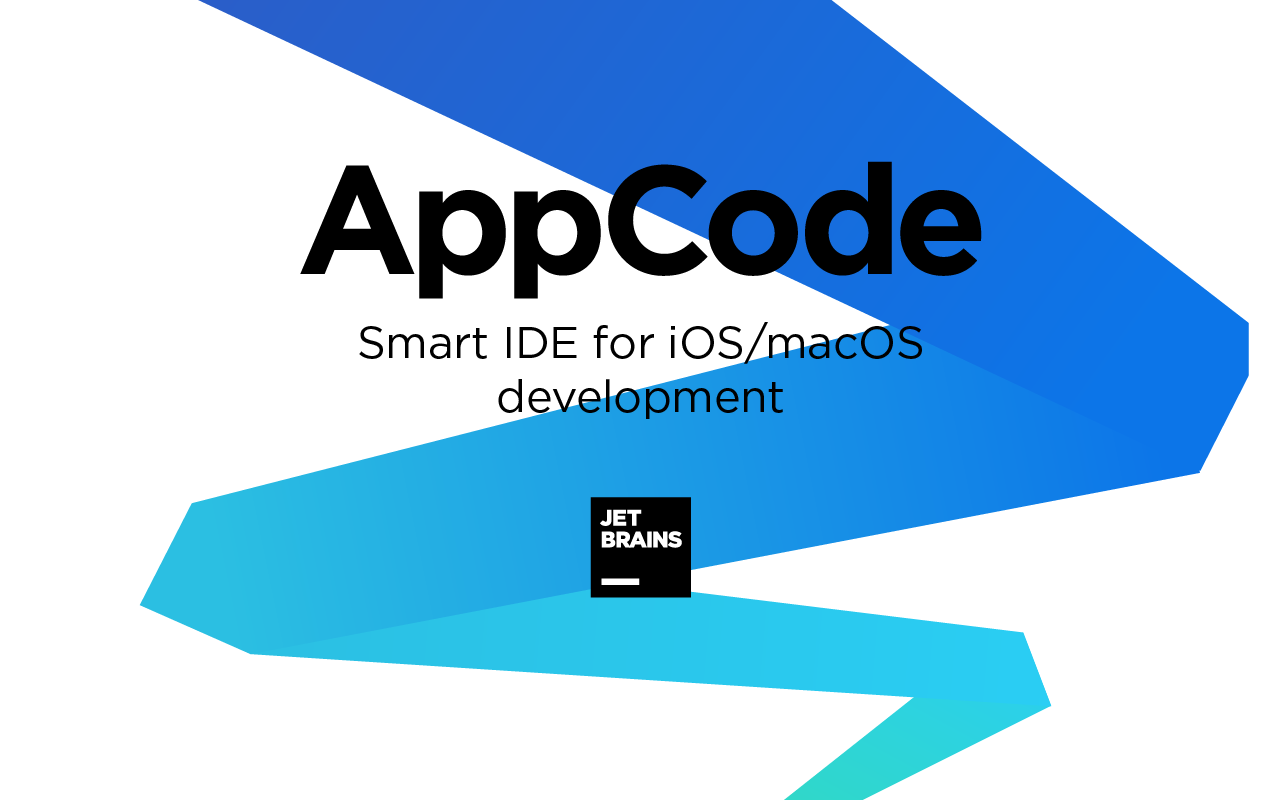
Ứng dụng hộp công cụ (Toolbox App)
Nếu bạn đã cài đặt AppCode bằng Toolbox App bạn sẽ được đề nghị cập nhật IDE khi có phiên bản mới.
Tự động cập nhật tất cả các công cụ được quản lý
- Mở Toolbox App và nhấp vào biểu tượng hình tròn góc trên cùng bên phải.
- Trong hộp thoại Toolbox App Settings, bạn hiển thị thêm phần Tools và chọn Update all tools automatically.
Nếu bạn tắt tùy chọn này, bạn sẽ cần nhấp vào Updates lần lượt tất cả mỗi yêu cầu khi phiên bản mới hơn xuất hiện. Điều này khá mất thời gian.
Bạn cũng có thể cấu hình chính sách cập nhật cho mỗi phiên bản IDE được quản lý.
Cấu hình chính sách cập nhật cho một instance cụ thể
- Mở Toolbox App, nhấp vào biểu tượng hình tròn rỗng ruột bên cạnh phiên bản IDE liên quan, và chọn Settings.
- Trong hộp thoại cài đặt instance nhấp để mở rộng Updates.
- Nếu cần thiết bạn hãy chọn tiếp tục sử dụng phiên bản chính hiện tại để đảm bảo rằng Toolbox App không cập nhật phiên bản IDE hiện tại lên phiên bản mới hơn khi nó ra mắt.
- Nếu bạn không chọn Automatically update all tools, bạn có thể chọn tự động cập nhật instance IDE cụ thể này.
- Bạn chọn kênh cập nhật để sử dụng cho instance IDE này:
- Cập nhật lên bản phát hành: Chỉ cập nhật lên các bản phát hành ổn định được khuyến khích cho việc sản xuất.
- Bản phát hành và chương trình truy cập sớm EAP: Bao gồm các bản cập nhật cho bản phát hành beta, giai đoạn hậu beta RC, và các bản dựng EAP. Những điều này không được khuyến khích để sản xuất và bao gồm các bản xem trước tính năng.
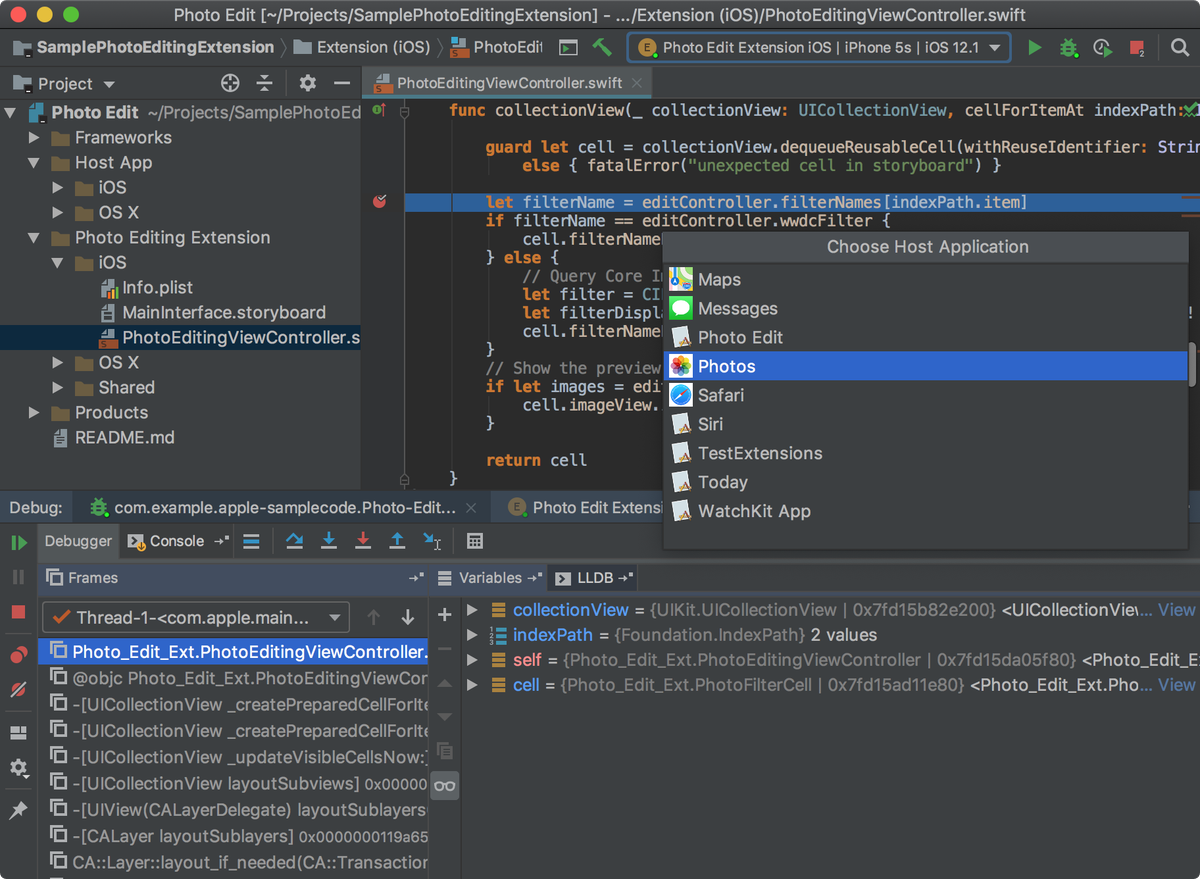
Instance độc lập
Nếu AppCode đã cài đặt theo cách thủ công, instance IDE độc lập trong đó sẽ quản lý các bản cập nhật của riêng nó. Nó sẽ thông báo cho bạn khi phiên bản mới ra đời.. Bạn có thể chọn cập nhật phiên bản hiện tại, tải xuống và cài đặt phiên bản mới như một phiên bản riêng biệtm hoặc hoãn thông báo hoặc bỏ qua hoàn toàn bản cập nhật này.
Cấu hình chính sách cập nhật
Để quản lý chính sách cập nhật AppCode, bạn mở Preferences sau đó chọn Appearance & Behavior | System Settings | Updates
Lưu ý:
Nếu instance IDE được quản lý bởi Toolbox App, các cài đặt này sẽ chỉ ảnh hưởng đến các bản cập nhật plugin.
Trang Updates bao gồm những cài đặt sau:
| Lựa chọn | Miêu tả |
| Tự động kiểm tra các bản cập nhật (Check IDE updates for) | Phần này bạn chọn để xem bạn muốn AppCode tự động kiểm tra các bản cập nhật hay không và chọn một kênh cập nhật.
AppCode chỉ có thể được cập nhật lên phiên bản xem trước phụ, nhưng không thể cập nhật lên bản dựng EAP chính. Ví dụ: bạn có thể cập nhật AppCode 2019.2.3 lên 2019.2.4 EAP , nhưng không thể lên 2019.3 EAP. Phiên bản 2019.3 EAP trong trường hợp này sẽ được cài đặt dưới dạng phiên bản bổ sung. Các phiên bản EAP có thể được cập nhật lên cả phiên bản EAP mới hơn và phiên bản AppCode ổn định. Nếu một phiên bản EAP được cập nhật lên phiên bản ổn định tại một số điểm, tên của thư mục cài đặt ban đầu không thay đổi.
Lưu ý Bạn chỉ có thể chọn kênh cập nhật nếu bạn đang sử dụng phiên bản ổn định. Đối với các bản dựng EAP, kênh luôn được đặt thành Chương trình truy cập sớm EAP. |
| Kiểm tra ngay (Check for Updates) | Kiểm tra các cập nhật mới ngay lập tức. |
| Xem/sửa các bản cập nhật bị bỏ qua (Manage ignored updates) | Hiển thị danh sách các bản cập nhật đã bị bỏ qua. Các bản cập nhật này sẽ không được đề xuất đến bạn cho đến khi bạn loại bỏ chúng khỏi danh sách các bản cập nhật bị bỏ qua.
Lưu ý Nếu bạn xóa một số bản cập nhật khỏi danh sách bị bỏ qua thì chỉ có một số bản cập nhật gần đây nhất sẽ được cung cấp để tải xuống khi bạn kiểm tra các bản cập nhật. |
| Hiển thị có gì mới trong trình chỉnh sửa sau khi cập nhật IDE (Show What’s New in the editor after an IDE update) | Mở tab với thông tin về các tính năng và cải tiến mới sau bản cập nhật IDE chính. |
Vô hiệu hóa tính năng tự động kiểm tra cập nhật
- Trong hộp thoại Preferences , chọn Appearance and Behavior | System Settings | Updates
- Bỏ chọn Automatically check updates for
Pacisoft hy vọng thông tin trên sẽ có ích đối với bạn đọc. Để xem thêm nhiều bài viết hay về hãng Jetbrains, bạn đọc có thể tham khảo tại đây.
Biên dịch bởi Ngọc Ly- pacisoft.com


